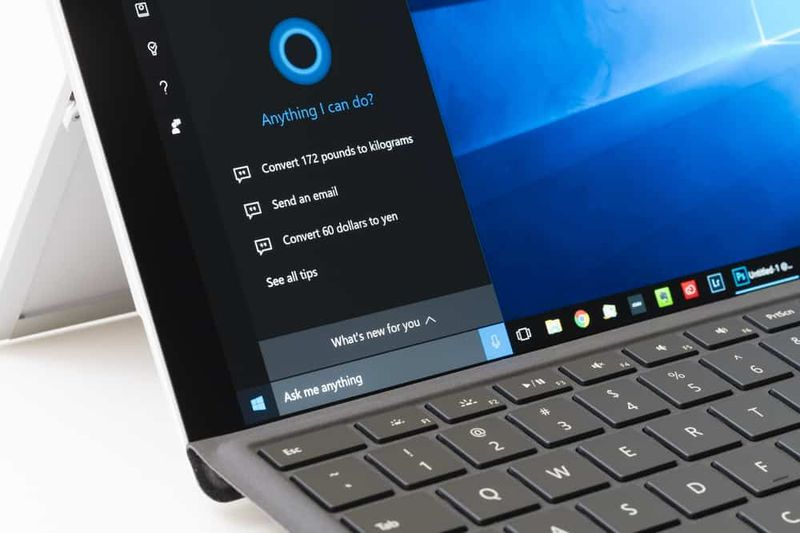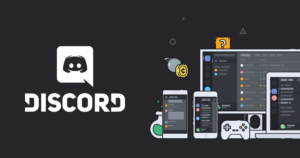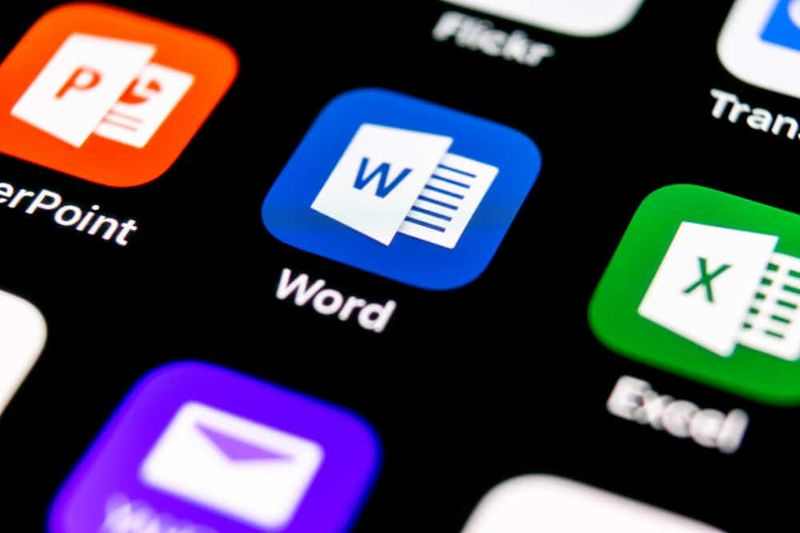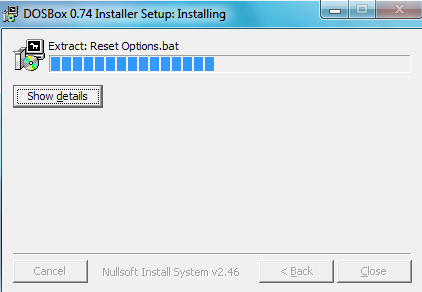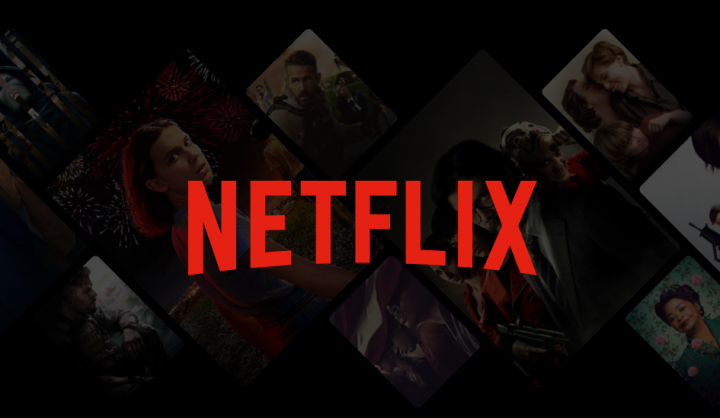Dezactivați permanent Windows 10 Update Assistant

Doriți să dezactivați permanent Windows 10 Update Assistant? Dacă da, atunci vă aflați în locul potrivit. Windows 10 oferă un serviciu încorporat, adică Update Assistant. Ajută utilizatorii să-și actualizeze computerul asigurându-se că au setul potrivit de software sau hardware compatibil pentru cealaltă variantă de Windows 10 . Cu toate acestea, uneori, încearcă să se reinstaleze și să forțeze instalarea Windows 10 atunci când utilizatorul nu dorește. Cu toate acestea, Windows oferă funcții care vă permit să întârziați actualizarea. Cu siguranță, Asistentul de actualizare nu poate respecta aceste reguli și instalează pur și simplu cea mai recentă variantă a sistemului de operare Windows 10 disponibil.
Vezi și: Cum să configurați proxy PD în computerul Windows 10
cum să obțineți bilet nfl duminică pe kodi
Se reinstalează în continuare și forțează instalarea Windows 10
În unele cazuri, am examinat că, chiar și atunci când un utilizator revine la versiunea anterioară, asistentul de upgrade devine faimos. De asemenea, ori de câte ori încercați să alegeți opțiunea Defer upgrade, nu poate opri asistentul de upgrade pentru a reinstala noua variantă de Windows 10.
Dezactivați Windows 10 Update Assistant permanent
Din moment ce Amâna upgrade-uri nu mai lucra pentru tine. Așadar, este bine să dezactivați definitiv Asistentul de actualizare Windows 10 sau să selectați actualizarea manuală ori de câte ori credeți că timpul este perfect pentru dvs. Primele două sunt remedieri temporare, dar a treia este cea mai bună.
Dezinstalați Windows 10 Upgrade Assistant
- Apăsați WIN + R pentru a deschide promptul de rulare. Introduceți appwiz.cpl și apăsați Enter.
- Mutați prin listă pentru a găsi, apoi alegeți Asistentul de upgrade Windows.
- Apoi atingeți Dezinstalare pe bara de comandă.
După aceasta, treceți la driverul unde ați instalat Windows. De obicei, este o unitate C. Verificați folderul cunoscut sub numele de Windows 10 Actualizare . Scoateți-l și goliți coșul de gunoi. Reporniți computerul și acest lucru ar trebui să vă rezolve problema.
vezi mesajele șterse pe discordie
Este posibil ca Windows să instaleze acest program din nou de la sine. Deci, trebuie să o verificați și, când apare din nou în listă, pur și simplu dezinstalați-o.
Vezi și: Cum să descărcați browserul Spartan pe Windows 10
Serviciu de oprire forțată a actualizării Orchestrator
Serviciul Update Orchestrator gestionează și Windows Update. De asemenea, poate gestiona actualizările Windows. Dacă este oprit, dispozitivele dvs. nu pot instala sau descărca noile actualizări.
codul de securitate WhatsApp schimbat înseamnă
Dacă asistentul de upgrade te irită foarte mult, este bine să oprești acest serviciu. Deși nu vă sugerăm să opriți actualizările pe Windows 10. Puteți face acest lucru numai dacă știți că nu există o cale de ieșire alternativă. De asemenea, actualizați dispozitivul atunci când ați remediat problema pentru care ați decis să îl opriți.
- Accesați Services.msc tastând același lucru în bara de căutare.
- Mutați-vă pentru a găsi serviciul Update Orchestrator.
- Apăsați pe Stop.
Probabil că nu veți putea modifica tipul de pornire de la automat la manual sau dezactivat, dar oprirea serviciului ar trebui să vă facă o treabă bună.
Continuați să ucideți Windows Update Assistant
Această soluție poate continua să distrugă serviciul Windows Update de fiecare dată când se execută. Este un script care îl distruge sau îl elimină și se asigură că nu se realizează progrese în actualizarea sistemului.
Mergeți la Notepad, apoi copiați scriptul de mai jos și stocați-l pe desktop:
prompt de comandă ștergeți sistemul 32
@echo off :Loop taskkill /im Windows10UpgraderApp.exe /f taskkill /im SetupHost.exe /f goto Loop
Salvați fișierul ca, de exemplu, WUAKiller.bat.
După aceasta, apăsați dreapta pe fișier și executați-l ca administrator. S-ar putea să vizualizați promptul de comandă o singură dată și apoi se va reduce la minimum.
Concluzie:
Trebuie să știți că Actualizările Windows sunt mai esențiale și nu dezactivați definitiv Asistentul de actualizare. Puteți face acest lucru numai atunci când situația este critică. De asemenea, nu este nimic altceva în acest sens. Ei bine, este o practică bună să verificați cauza exactă a problemei, mai ales atunci când este o actualizare importantă a Windows.
Deci, ce părere aveți despre asta? Dacă ghidul v-a ajutat să rezolvați problema, atunci anunțați-ne în secțiunea de comentarii comentariu de mai jos!
Citește și: